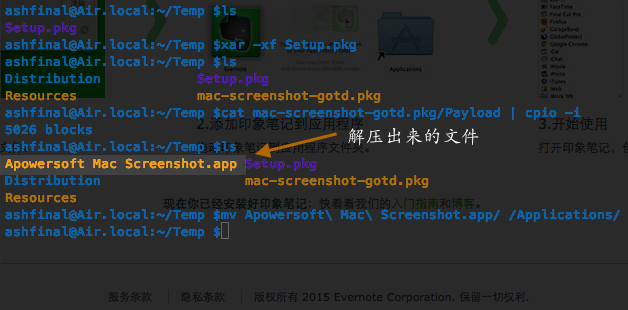具体请访问官网: asciinema - Record and share your terminal sessions, the right way
基于文本的录屏工具,对终端输入输出进行捕捉,然后以文本的形式来记录和回放!这使其拥有非常炫酷的特性:在“播放”过程中你随时可以暂停,然后对“播放器”中的文本进行复制或者其它操作!实际效果可以点击下方的播放按钮查看。
具体原理简单点说,就是把终端显示和时间戳记录成 json cast 格式,然后使用 JavaScript 脚本解析出来。配合官方提供的 CSS 样式,乍看起来以为是视频播放器,然而它却是不折不扣的文本。相比视频录屏或 GIF 动图的方式,文件体积小的不可思议(比如以下时长 2:49 的录屏仅为 325KB ),不需缓冲即可播放,可以更方便的分享给他人或者嵌入到网页中。